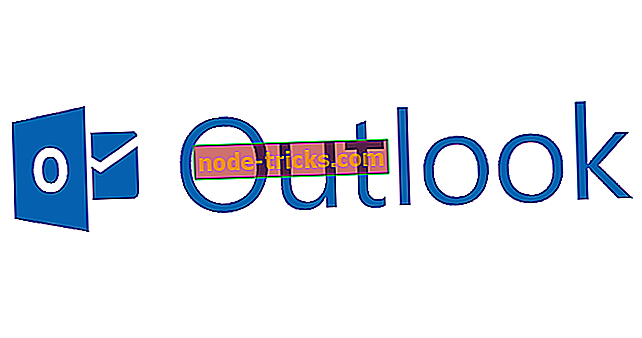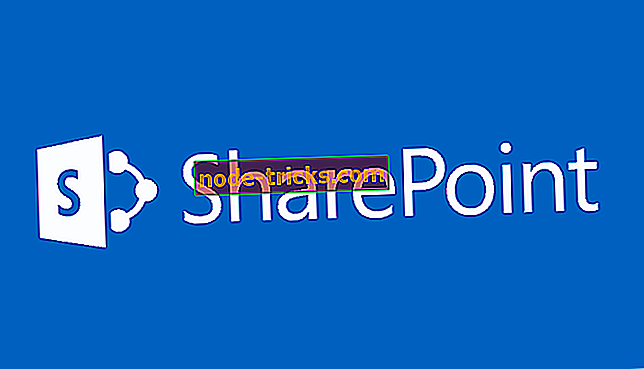Palauta isäntätiedoston palauttaminen takaisin oletusasetuksiin Windows 10: ssä
Jos huomaat, että Host-tiedosto on muuttunut jostain syystä, älä paniikkia, voit helposti palauttaa sen oletusasetuksiin. Tässä artikkelissa näytämme, miten voit määrittää Host-tiedoston oletusarvot Windows 10: ssä.

Miten voin palauttaa isäntätiedoston oletusarvoiseksi?
Windowsissa Host-tiedostoa käytetään karttamaan isäntänimet IP-osoitteisiin, eikä sitä pitäisi muuttaa. Mutta jos huomaat muutoksia tähän tiedostoon, sinun on tehtävä:
- Avaa File Explorer ja kirjoita seuraava sijainti:
- C: WindowsSystem32 \ drivers \ etc
- Etsi isäntätiedosto ja nimeä se uudelleen host.bakiksi ( saatat joutua ottamaan tiedoston omistukseen ensin)
- Liitä seuraava teksti Muistioon:
- # Copyright (c) 1993-2009 Microsoft Corp.
#
# Tämä on esimerkki HOSTS-tiedostosta, jota Microsoft TCP / IP for Windows käyttää.
#
# Tämä tiedosto sisältää isäntänimien IP-osoitteiden kuvaukset. kukin
# merkintä tulisi säilyttää yksittäisellä rivillä. IP-osoitteen tulisi olla
# sijoitetaan ensimmäiseen sarakkeeseen, jota seuraa vastaava isäntänimi.
# IP-osoite ja isäntänimi on erotettava vähintään yhdellä
# tilaa.
#
# Lisäksi yksilöihin voidaan lisätä kommentteja (kuten näitä)
# rivit tai koneen nimeä, joka on merkitty symbolilla #.
#
# Esimerkiksi:
#
# 102.54.94.97 rhino.acme.com # lähdepalvelin
# 38.25.63.10 x.acme.com # x asiakaspalvelin
# localhost-nimiresoluutio on käsitellä DNS: ssä itse.
# 127.0.0.1 localhost
# :: 1 localhost
- # Copyright (c) 1993-2009 Microsoft Corp.
- Tallenna se kohtaan C: WindowsSystem32driversetc ja sulje asiakirja
Isäntätiedosto on nyt palannut oletusarvoihinsa, mutta on suositeltavaa luoda varmuuskopio isäntätiedostosta, joten voit tarvittaessa korvata sen uudelleen. Voit käyttää vanhaa isäntätiedostoa varmuuskopiona ja säilyttää sen Drivers-kansiossa alkuperäisen vieressä.
Host-tiedoston palauttaminen on erittäin hyödyllinen ratkaisu yhteyden muodostamiseen Windows-tietokoneessa. Jos Internet-yhteys ei ole niin vakaa kuin pitäisi, käytä tätä menetelmää sen korjaamiseksi.
On syytä mainita, että isäntätiedosto voidaan joskus lukita muokkausta varten. Jos näin on, meillä on selkäsi. Olemme jo laatineet luettelon ratkaisuista tähän kysymykseen ja voit tarkistaa ne tässä oppaassa.
Jos sinulla on kommentteja tai ehdotuksia, kirjoita alla olevat kommentit.
LIITTYVÄT OHJEET TARKISTA OUT:
- IP-osoitteen piilottaminen tiedostojen lataamisessa
- Korjaus: Err_internet_disconnected error Windows 10: ssä
- FIX: PIA ei ole Internet-yhteyttä Windows 10: ssä
Toimittajan huomautus: Tämä viesti julkaistiin alunperin huhtikuussa 2015 ja on päivitetty tuoreuden ja tarkkuuden vuoksi.





![Tiedostoja ei voi ladata Internetistä Windows 10: ssä [Korjaa]](https://node-tricks.com/img/windows/503/unable-download-files-from-internet-windows-10-2.jpg)